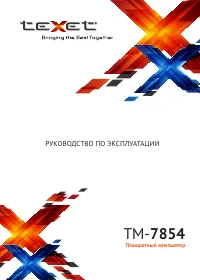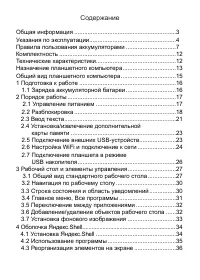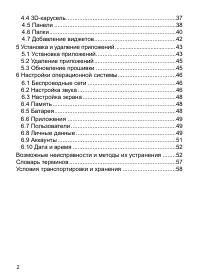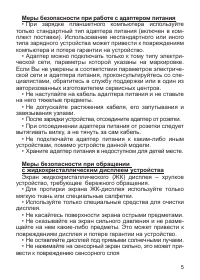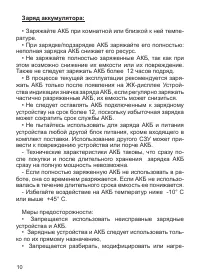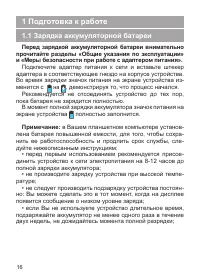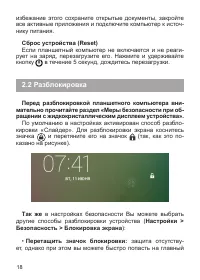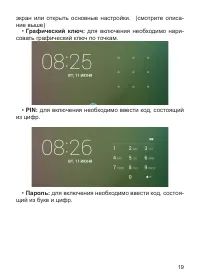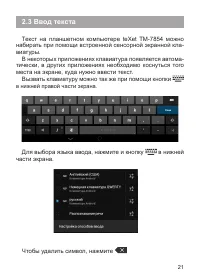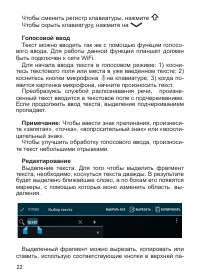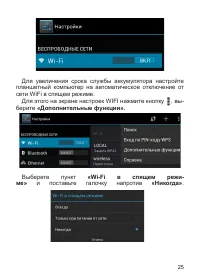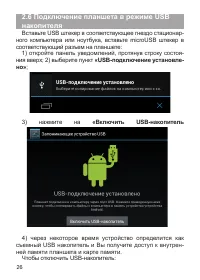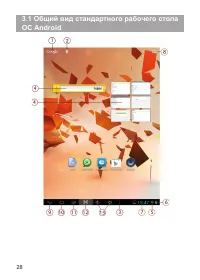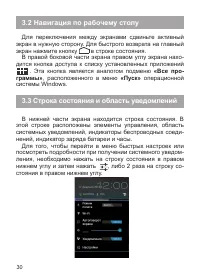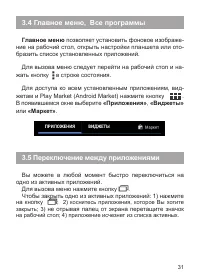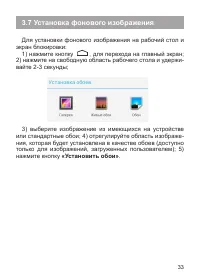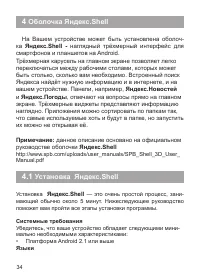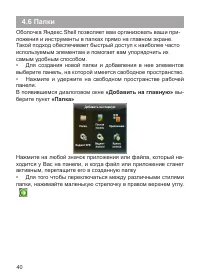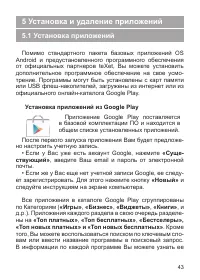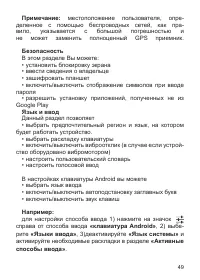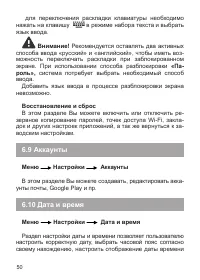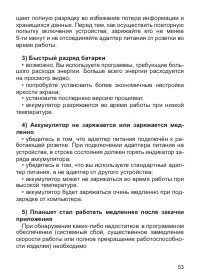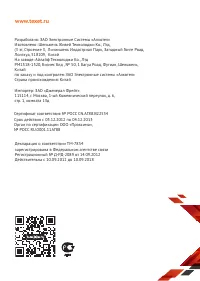Планшеты teXet TM-7854 - инструкция пользователя по применению, эксплуатации и установке на русском языке. Мы надеемся, она поможет вам решить возникшие у вас вопросы при эксплуатации техники.
Если остались вопросы, задайте их в комментариях после инструкции.
"Загружаем инструкцию", означает, что нужно подождать пока файл загрузится и можно будет его читать онлайн. Некоторые инструкции очень большие и время их появления зависит от вашей скорости интернета.
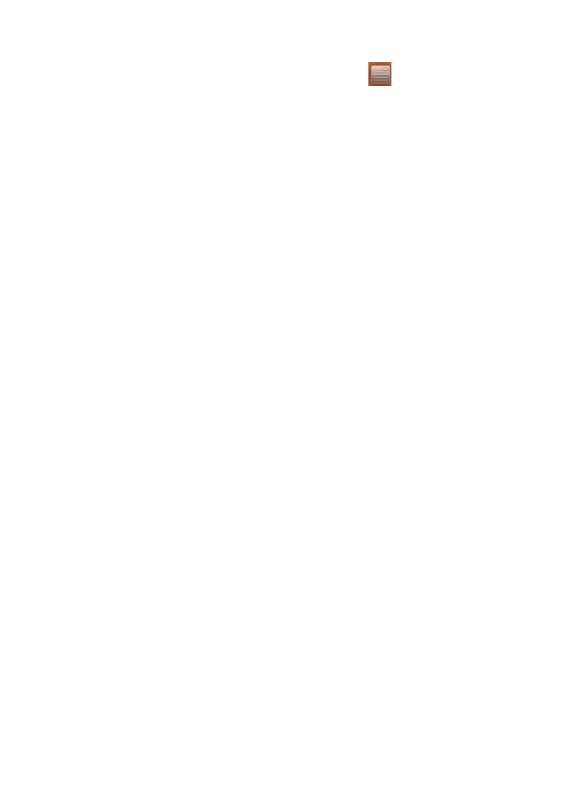
39
Чтобы редактировать панель, воспользуйтесь пунктом меню
Яндекс.Shell в левом нижнем углу экрана:
Меню
Яндекс.Shell
-> Правка Панелей
Чтобы добавить еще одну панель к домашнему экрану, перей-
дите в режим редактирования панелей и перетащите к списку
существующих панелей еще одну (либо пустую, либо с уже за-
данной функцией). Максимальное количество панелей, кото-
рые можно использовать — 16.
Здесь вы можете добавлять, удалять, реорганизовывать, пе-
реименовывать панели, менять их цвет и задавать главную па-
нель. Для перемещения панелей используйте удерживаемое
нажатие, а затем перемещайте панель относительно осталь-
ных. Для редактирования конкретной панели просто коснитесь
ее. Учтите, что стандартные панели программы (панели пого-
ды, времени и т. д.) нельзя удалить полностью. Их можно толь-
ко спрятать, оставив в нижней части экрана.
Чтобы настроить вид панелей, воспользуйтесь
пунктом меню
Меню
Яндекс.Shell
-> Настройки
Яндекс.Shell
•Панели
В настройках панелей Вы можете
Выбрать города для панели
«Погода»
Настроить календарь
Настроить фотографии
Выбрать скин для отображения часов
Настроить панель заметок
Настроить новостные каналы
Примечание
:
Картинки с панели Яндекс.Фотки вы можете быстро выставить
в качестве обоев экрана вашего устройства. Для этого нажми-
те на понравившуюся картинку и выберите пункт «Установить
как обои».
Содержание
- 4 Общая информация
- 5 Указания по эксплуатации; Общие указания по эксплуатации
- 8 Правила пользования аккумуляторами
- 14 Назначение планшетного компьютера; Операционная система Android
- 16 Общий вид планшетного компьютера; microUSB
- 17 Подготовка к работе; Зарядка аккумуляторной батареи; Перед зарядкой аккумуляторной батареи внимательно
- 18 Порядок работы; Управление питанием
- 24 карты памяти
- 25 Настройка WiFi и подключение к сети
- 27 но»
- 28 Рабочий стол и элементы управления; Стандартный Рабочий стол ОС Android состоит из не-
- 31 Навигация по рабочему столу; граммы»; Строка состояния и область уведомлений
- 32 Переключение между приложениями
- 33 рабочего стола; «Все
- 34 Установка фонового изображения; Для установки фонового изображения на рабочий стол и; «Установить обои»
- 35 Системные требования
- 36 Использование программы; «Домой»
- 37 Меню; hell; Реорганизация элементов на экране
- 39 Панели
- 41 Папки; «Добавить на главную»
- 43 Добавление виджетов
- 44 Установка и удаление приложений; Установка приложений
- 46 Удаление приложений; стройки»; Обновление прошивки; Обновление по воздуху
- 47 Настройки операционной системы; Беспроводные сети
- 52 Для восстановления настроек выполните следующие
- 57 Словарь терминов; Android OS
- 58 Условия транспортировки и хранения; Планшетный компьютер в упакованном виде может транс-